如何安装字体文件
如何在电脑上安装新的字体

如何在电脑上安装新的字体首先,要在电脑上安装新的字体,我们需要遵循一定的步骤。
下面我将介绍一个简单的方法来完成这个任务。
步骤一:查找合适的字体
在安装新字体之前,我们需要先找到我们想要使用的字体。
可以在各类字体网站或字体商店中搜索并下载。
确保选择的字体是免费的或者已经购买了授权。
步骤二:解压字体文件
下载字体后,通常会得到一个压缩包文件。
使用解压软件,如WinRAR或7-Zip等,解压字体文件到一个临时的文件夹中。
步骤三:安装字体
在字体文件夹中,你会看到一个或多个带有.ttf或.otf扩展名的字体文件。
选择你想要安装的字体文件,右键点击并选择“安装”选项。
此时,Windows系统会自动将字体文件复制到系统字体文件夹中。
稍等片刻,即可完成字体安装。
步骤四:重启应用程序
安装字体后,为了确保新字体能够在各类应用程序中正确显示,有些应用程序可能需要重新启动或重新加载字体才能生效。
例如,如果你想在Microsoft Word中使用这个新字体,你可能需要关闭并重新打开Word才能在字体列表中看到新安装的字体。
步骤五:测试新字体
完成上述步骤后,你可以打开任意应用程序,比如Word、Photoshop等,选择新安装的字体,并在文档中进行相关测试。
确保字体显示正常,没有任何问题。
总结:
通过以上简单步骤,你可以在电脑上安装新的字体。
记住,合法使用字体是非常重要的,尊重设计师的版权。
同时,小心不要过度安装过多的字体,以免影响电脑性能。
希望这篇文章能帮助你成功安装新的字体。
字体安装方法
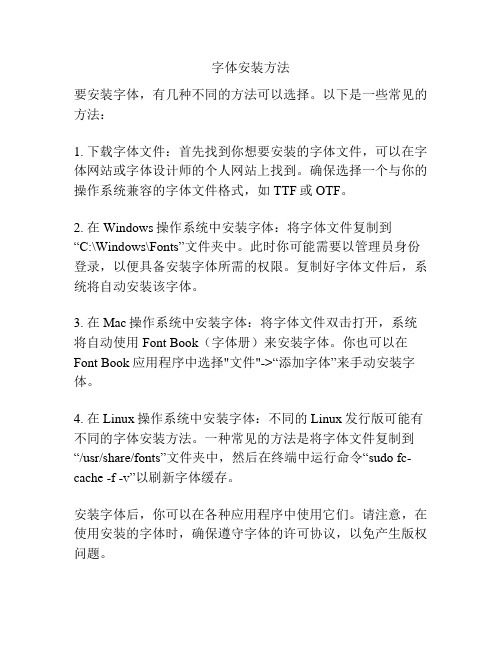
字体安装方法
要安装字体,有几种不同的方法可以选择。
以下是一些常见的方法:
1. 下载字体文件:首先找到你想要安装的字体文件,可以在字体网站或字体设计师的个人网站上找到。
确保选择一个与你的操作系统兼容的字体文件格式,如TTF或OTF。
2. 在Windows操作系统中安装字体:将字体文件复制到“C:\Windows\Fonts”文件夹中。
此时你可能需要以管理员身份登录,以便具备安装字体所需的权限。
复制好字体文件后,系统将自动安装该字体。
3. 在Mac操作系统中安装字体:将字体文件双击打开,系统将自动使用Font Book(字体册)来安装字体。
你也可以在Font Book应用程序中选择"文件"->“添加字体”来手动安装字体。
4. 在Linux操作系统中安装字体:不同的Linux发行版可能有不同的字体安装方法。
一种常见的方法是将字体文件复制到“/usr/share/fonts”文件夹中,然后在终端中运行命令“sudo fc-cache -f -v”以刷新字体缓存。
安装字体后,你可以在各种应用程序中使用它们。
请注意,在使用安装的字体时,确保遵守字体的许可协议,以免产生版权问题。
常用字体安装与使用教程

常用字体安装与使用教程字体在我们日常生活中扮演着重要的角色,它们不仅仅是文字的载体,还能传递出不同的情感和风格。
随着计算机技术的快速发展,我们可以自由地选择和使用各种字体。
本文将介绍常用字体的安装与使用教程,帮助读者更好地掌握字体的应用。
一、字体的安装1. 在线下载字体首先,我们可以通过在线下载字体的方式获取我们需要的字体文件。
有许多网站提供免费的字体下载,如Dafont、Google Fonts等。
在这些网站上,我们可以根据自己的需求搜索并下载适合的字体。
下载完成后,将字体文件保存在计算机的硬盘上。
2. 安装字体文件安装字体文件的方法因操作系统而异。
在Windows系统中,我们可以双击字体文件,然后点击“安装”按钮进行安装。
在Mac系统中,我们可以将字体文件拖放到“字体册”应用程序中进行安装。
安装完成后,我们就可以在各种软件中使用这些字体了。
二、字体的使用1. 在文字处理软件中使用字体在文字处理软件中使用字体非常简单。
打开软件后,选择需要编辑的文档,然后在字体选择工具栏中找到我们安装的字体。
点击字体名称,即可将文本的字体设置为我们选择的字体。
此外,我们还可以调整字体的大小、加粗、倾斜等属性,以满足不同的排版需求。
2. 在网页设计中使用字体在网页设计中,我们可以通过CSS样式表来使用字体。
首先,在CSS文件中定义字体的名称和字体文件的路径。
然后,在需要应用字体的元素上添加相应的样式。
例如,我们可以使用以下代码将文本设置为我们安装的字体:```@font-face {font-family: 'MyFont';src: url('path/to/fontfile.ttf');}body {font-family: 'MyFont', sans-serif;}```这样,网页中的文本就会显示为我们选择的字体了。
3. 在图片编辑软件中使用字体在图片编辑软件中使用字体也非常常见。
电脑字体怎么安装
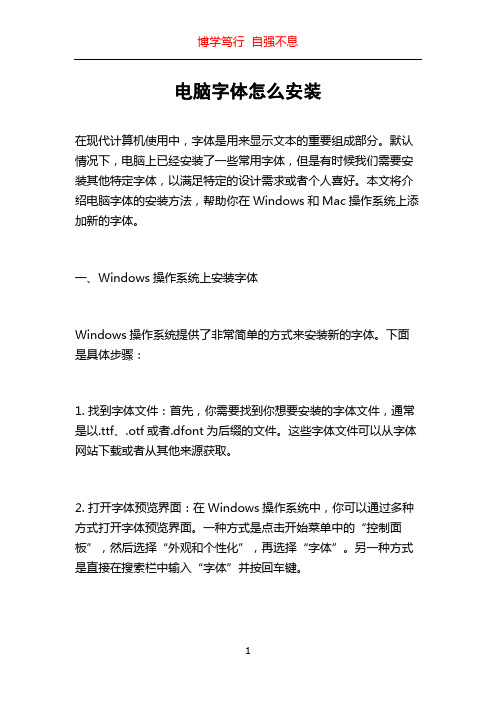
电脑字体怎么安装在现代计算机使用中,字体是用来显示文本的重要组成部分。
默认情况下,电脑上已经安装了一些常用字体,但是有时候我们需要安装其他特定字体,以满足特定的设计需求或者个人喜好。
本文将介绍电脑字体的安装方法,帮助你在Windows和Mac操作系统上添加新的字体。
一、Windows操作系统上安装字体Windows操作系统提供了非常简单的方式来安装新的字体。
下面是具体步骤:1. 找到字体文件:首先,你需要找到你想要安装的字体文件,通常是以.ttf、.otf或者.dfont为后缀的文件。
这些字体文件可以从字体网站下载或者从其他来源获取。
2. 打开字体预览界面:在Windows操作系统中,你可以通过多种方式打开字体预览界面。
一种方式是点击开始菜单中的“控制面板”,然后选择“外观和个性化”,再选择“字体”。
另一种方式是直接在搜索栏中输入“字体”并按回车键。
3. 安装字体:在字体预览界面中,查找并定位到你要安装的字体文件。
然后,右击字体文件,选择“安装”选项。
系统会立即安装该字体,并将其添加到可用的字体列表中。
4. 检查字体:安装完成后,你可以打开任何支持字体设置的应用程序(例如Microsoft Word、Adobe Photoshop等),在字体选择器中查找新安装的字体。
如果你可以找到该字体并正常使用,说明安装成功。
请注意,有些字体文件可能会包含特殊的许可证限制。
在安装字体之前,你应该确保你有合法的权限来使用该字体文件。
二、Mac操作系统上安装字体Mac操作系统与Windows操作系统相比,在安装字体方面稍有不同。
下面是具体步骤:1. 找到字体文件:与Windows操作系统一样,你首先需要找到要安装的字体文件。
通常,字体文件也是以.ttf、.otf或者.dfont为后缀的。
2. 双击字体文件:在Mac操作系统中,你可以通过双击字体文件来启动字体预览功能。
字体预览界面将显示字体的外观效果以及其他相关信息。
字体安装方法有哪些

字体安装方法有哪些引言字体在我们日常生活中扮演着非常重要的角色,它们不仅影响着我们的阅读体验,还可以用来表达个人风格和品味。
虽然操作系统中已经预装了一些常用字体,但有时我们仍然需要安装其他字体来满足个性化的需求。
本文将介绍字体安装的几种常见方法。
方法一:手动安装手动安装字体是最常见的安装方法之一。
以下是手动安装字体的步骤:1. 在字体之间选择你喜欢的字体。
可以从字体设计网站、字体分享网站以及商业字体代理商等渠道获取字体。
2. 下载字体文件,通常为`.ttf`、`.otf`等格式。
3. 在操作系统中打开字体文件所在的文件夹。
具体步骤因操作系统而异。
4. 将字体文件拖放到字体文件夹中。
字体文件夹通常位于操作系统的“字体”或“Fonts”目录下。
5. 等待字体文件安装完成。
一般情况下,系统会自动安装字体并更新字体列表。
方法二:使用字体管理工具另一种安装字体的方法是使用字体管理工具。
这些工具可以帮助用户更方便地安装、管理和预览字体。
以下是几种常见的字体管理工具:1. FontBaseFontBase 是一款免费的字体管理工具,支持Windows、Mac 和Linux 操作系统。
它提供了一个直观的用户界面,让用户可以快速安装、预览和搜索字体。
NexusFont 是一款免费的字体管理工具,仅适用于Windows 操作系统。
它支持自动安装字体,同时具有字体预览、标签分类和可自定义组织的功能。
3. RightFontRightFont 是一款适用于Mac 系统的字体管理工具。
它带有漂亮的用户界面,支持字体预览和搜索功能,还可以将字体同步到云端,方便在不同设备上使用。
以上只是几种常见的字体管理工具,还有许多其他可供选择的工具,可以根据个人需求选取合适的工具。
方法三:使用第三方应用商店除了手动安装和使用字体管理工具之外,一些操作系统还提供了第三方应用商店来方便用户安装字体。
例如,Microsoft Store 是Windows 10 操作系统中自带的应用商店,用户可以在其中搜索并安装各种字体。
字体安装方法2篇

字体安装方法2篇第一篇:Windows系统字体安装方法在使用Windows系统时,我们经常需要安装一些自己需要的字体来满足个性化需求。
下面是Windows系统字体安装的详细步骤:步骤一:下载字体文件首先,需要在互联网上找到需要的字体文件并进行下载。
一般来说,字体文件的扩展名为.ttf、.otf、.ttc等。
步骤二:打开字体文件双击下载好的字体文件,系统将自动打开字体文件夹,并在文件夹中显示该字体的名称。
步骤三:安装字体打开字体文件夹后,我们可以进行多种方式的字体安装操作,如下:1. 勾选字体文件,右键单击,选择“安装”。
2. 将字体文件拖拽到控制面板中已打开的字体窗口中。
3. 将字体文件复制到路径“C:\Windows\Fonts”,系统将自动将其安装到系统字体库中。
步骤四:检查字体字体安装完毕后,可以通过以下方式查看字体是否已生效:1. 打开控制面板 -> 字体,查看新添加的字体是否已经被列出。
2. 打开任意文本编辑器,如Word、记事本等,查看新添加的字体是否已生效。
总结:Windows系统字体安装流程相对简单,只需要下载字体文件,打开字体文件夹后进行多种方式的安装即可,最后检查字体是否生效即可。
第二篇:Mac系统字体安装方法在使用Mac系统时,我们也需要安装一些自己需要的字体来满足需求。
下面是Mac系统字体安装的详细步骤:步骤一:下载字体文件首先,需要在互联网上找到需要的字体文件并进行下载。
与Windows系统类似,字体文件的扩展名为.ttf、.otf、.ttc 等。
步骤二:打开字体文件双击下载好的字体文件,系统将自动打开字体预览窗口,并在窗口中显示该字体的样式。
步骤三:安装字体在字体预览窗口中,我们可以进行多种方式的字体安装操作,如下:1. 点击“安装字体”按钮,系统将会自动将该字体安装到系统字体库中。
2. 将字体文件拖拽到控制面板中已打开的字体窗口中,即可将字体安装到系统字体库中。
如何在Windows上安装和管理字体

如何在Windows上安装和管理字体在日常的电脑使用中,字体的选择和运用能够极大地影响我们文档、设计、网页浏览等方面的体验。
有时候,我们可能需要安装一些特定的字体来满足工作、学习或者个性化的需求。
那么,如何在 Windows操作系统上安装和管理字体呢?下面就来详细介绍一下。
一、安装字体1、从互联网下载字体首先,您可以通过搜索引擎找到您想要的字体。
但要注意选择可靠的字体网站,以避免下载到恶意软件或侵权字体。
一些常见的字体下载网站有字体之家、站长字体等。
下载字体时,通常会得到一个压缩文件,解压后会得到字体文件(通常是以ttf、otf 等为扩展名)。
2、手动安装字体找到解压后的字体文件,右键单击它,然后选择“安装”。
Windows会自动将字体安装到系统中,并在相关的应用程序中可用。
3、批量安装字体如果您有多个字体需要安装,可以将它们全部选中,然后右键单击其中一个字体文件,选择“安装”。
这样可以一次性安装多个字体,节省时间。
4、通过字体控制面板安装您还可以通过 Windows 的字体控制面板来安装字体。
按下Windows + R 键,输入“fonts”并回车,打开字体控制面板。
然后将字体文件拖放到字体控制面板窗口中,即可完成安装。
二、查看已安装的字体要查看已经安装在 Windows 系统中的字体,可以通过以下几种方式:1、使用字体控制面板如前面所述打开字体控制面板,在这里您可以看到系统中已安装的所有字体的列表。
您可以预览字体的样式,还可以对字体进行删除、隐藏等操作。
2、在应用程序中查看许多应用程序,如 Word、Photoshop 等,在字体选择菜单中会显示系统已安装的字体。
您可以在这些应用程序中查看和选择您需要的字体。
三、管理字体1、字体的删除如果您安装了一些不再需要的字体,可以将其删除以节省系统资源。
在字体控制面板中,右键单击要删除的字体,选择“删除”。
请注意,某些系统字体是受保护的,无法删除。
2、字体的隐藏如果您有一些字体暂时不想使用,但又不想删除,可以将其隐藏。
(完整版)下载字体后如何安装字体
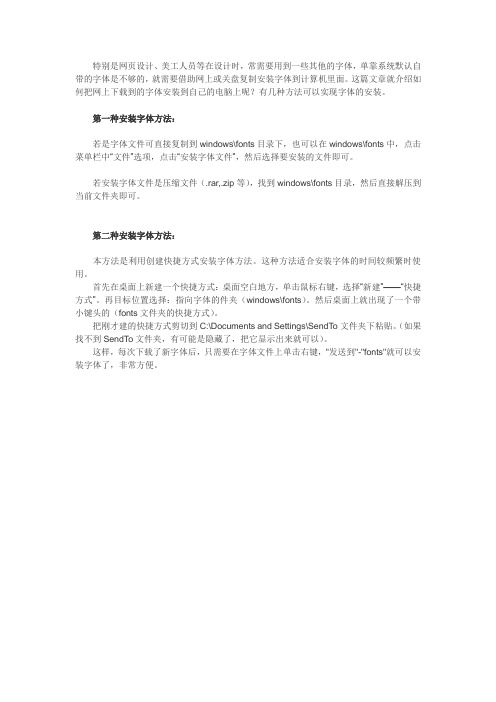
特别是网页设计、美工人员等在设计时,常需要用到一些其他的字体,单靠系统默认自带的字体是不够的,就需要借助网上或关盘复制安装字体到计算机里面。
这篇文章就介绍如何把网上下载到的字体安装到自己的电脑上呢?有几种方法可以实现字体的安装。
第一种安装字体方法:
若是字体文件可直接复制到windows\fonts目录下,也可以在windows\fonts中,点击菜单栏中“文件”选项,点击“安装字体文件”,然后选择要安装的文件即可。
若安装字体文件是压缩文件(.rar,.zip等),找到windows\fonts目录,然后直接解压到当前文件夹即可。
第二种安装字体方法:
本方法是利用创建快捷方式安装字体方法。
这种方法适合安装字体的时间较频繁时使用。
首先在桌面上新建一个快捷方式:桌面空白地方,单击鼠标右键,选择“新建”——“快捷方式”。
再目标位置选择:指向字体的件夹(windows\fonts)。
然后桌面上就出现了一个带小键头的(fonts文件夹的快捷方式)。
把刚才建的快捷方式剪切到C:\Documents and Settings\SendTo文件夹下粘贴。
(如果找不到SendTo文件夹,有可能是隐藏了,把它显示出来就可以)。
这样,每次下载了新字体后,只需要在字体文件上单击右键,"发送到"-"fonts"就可以安装字体了,非常方便。
如何在计算机上安装新的字体
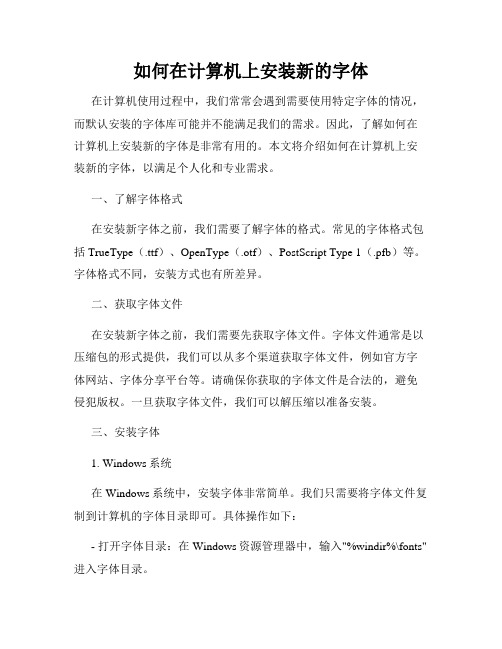
如何在计算机上安装新的字体在计算机使用过程中,我们常常会遇到需要使用特定字体的情况,而默认安装的字体库可能并不能满足我们的需求。
因此,了解如何在计算机上安装新的字体是非常有用的。
本文将介绍如何在计算机上安装新的字体,以满足个人化和专业需求。
一、了解字体格式在安装新字体之前,我们需要了解字体的格式。
常见的字体格式包括TrueType(.ttf)、OpenType(.otf)、PostScript Type 1(.pfb)等。
字体格式不同,安装方式也有所差异。
二、获取字体文件在安装新字体之前,我们需要先获取字体文件。
字体文件通常是以压缩包的形式提供,我们可以从多个渠道获取字体文件,例如官方字体网站、字体分享平台等。
请确保你获取的字体文件是合法的,避免侵犯版权。
一旦获取字体文件,我们可以解压缩以准备安装。
三、安装字体1. Windows系统在Windows系统中,安装字体非常简单。
我们只需要将字体文件复制到计算机的字体目录即可。
具体操作如下:- 打开字体目录:在Windows资源管理器中,输入"%windir%\fonts"进入字体目录。
- 复制字体文件:将待安装的字体文件复制到字体目录中。
- 完成安装:字体文件复制完成后,它们将自动安装在系统中。
2. macOS系统在macOS系统中,安装字体同样十分简单。
具体操作如下:- 找到字体文件:通过Finder找到字体文件所在位置。
- 双击字体文件:双击字体文件,系统将会自动打开字体预览工具并显示字体样式。
- 安装字体:点击字体预览工具上方的“安装字体”按钮,字体将被安装在系统中。
3. Linux系统在Linux系统中,字体安装通常分为全局安装和局部安装两种方式。
全局安装将字体安装到系统字体库中,可供所有用户使用;局部安装只对当前用户有效。
具体操作可以参考该Linux发行版的文档或字体安装工具的说明。
四、应用字体安装字体后,我们可以在不同的应用程序中使用新字体。
电脑怎么安装字体

电脑怎么安装字体我们在电脑上经常都会用到一些字体,一些人喜欢用自己喜欢的字体,要怎么安装字体到电脑上呢?下面是店铺整理的电脑安装字体的方法,供您参考。
电脑安装字体的方法一复制字体文件到C:\WINDOWS\Fonts里到字体网站下载字体文件,一般下载下来的是zip或rar格式的压缩文件,解压后就得到字体文件,一般为.ttf格式。
打开“我的电脑(计算机)”,在地址栏输入C:\WINDOWS\Fonts,打开Windows字体文件夹。
复制解压出来的字体文件,粘贴到C:\WINDOWS\Fonts文件夹里。
字体即完成安装。
安装成功后,我们可以查看到已经安装的字体文件。
电脑安装字体的方法二右键字体文件安装鼠标右键字体文件,然后在弹出的列表中点击"安装" 进行字体安装。
字体很快就完成安装。
这种方法安装更为方便,原来和方法一一样,安装后字体文件都保存在系统盘的Font(字体)文件夹里。
电脑安装字体的方法三右键作为快捷方式安装打开“我的电脑(计算机)”,在地址栏输入C:\WINDOWS\Fonts,打开Windows字体文件夹。
然后点左侧的“字体设置”,打开字体设置窗口。
在字体设置窗口中,在“允许使用快捷方式安装字体(高级)(A)”的小方框里打钩,然后点确定按钮保存设置。
右键字体文件,点击“作为快捷方式安装”,完成字体安装。
安装完成后,我们可以在系统盘的字体文件夹里查看到字体的快捷方式。
字体文件仍保存在原位置。
注意事项使用“复制字体文件方式安装字体”会将字体全部复制到C:\Windows\Fonts文件夹中,会占用系统盘空间。
使用快捷方式安装字体,字体文件保存在原来的位置。
只将字体快捷方式保存在C:\Wind电脑安装字体的。
如何安装和卸载电脑字体及应用

如何安装和卸载电脑字体及应用字体在电脑中扮演着重要的角色,它们影响着我们在键盘上输入文字时所看到的样式。
有时候,我们可能需要安装新的字体以满足特定的设计需求或个人喜好,而在其他情况下,为了节省空间或优化系统性能,我们可能需要卸载一些无用的字体。
本文将向您介绍如何在电脑上安装和卸载字体及应用程序。
一、安装电脑字体1. 获取字体文件在安装字体之前,您首先需要获取字体文件。
字体文件通常以.ttf、.otf等格式出现,并且可以从官方网站、专业字体市场或者免费字体资源网站上下载。
确保您从可信赖的来源获取字体文件,以避免下载到带有恶意软件的文件。
2. 安装字体一旦您获得了字体文件,可以按照以下步骤将其安装到您的电脑上:- 在开始菜单中搜索并打开“字体”文件夹。
- 将字体文件复制并粘贴到字体文件夹中。
您也可以直接双击字体文件,系统会提示您安装字体。
- 等待片刻,直到字体被成功安装。
您可以在字体文件夹中查看新安装的字体。
3. 使用新字体一旦字体被成功安装,您可以在各种应用程序(如文字处理软件、图形设计工具等)中使用它们。
通常,在字体选择工具中,您可以找到新安装的字体并将其应用于您的文本。
二、卸载电脑字体1. 了解字体在卸载字体之前,您需要了解每个字体的具体情况,以避免误删系统必需的字体。
您可以通过以下步骤查看已安装字体的详细信息:- 在开始菜单中搜索并打开“字体”文件夹。
- 右键单击要查看的字体,并选择“属性”。
- 在弹出的属性窗口中,您可以了解字体的名称、版本、版权信息等。
2. 卸载字体一旦您确定要卸载的字体,可以按照以下步骤进行操作:- 在开始菜单中搜索并打开“字体”文件夹。
- 右键单击要卸载的字体,并选择“删除”或“卸载”选项。
此选项可能因操作系统而异。
- 系统会要求您确认是否要卸载字体,确认后字体将被彻底删除。
请注意,在卸载字体之前,建议您备份所需字体的文件,以防意外情况发生。
三、安装和卸载应用程序除了安装和卸载字体外,我们有时还需要进行应用程序的安装和卸载以满足我们的需求。
如何在电脑上安装和卸载字体

如何在电脑上安装和卸载字体在计算机的日常使用中,我们经常需要使用各种字体来展示文档或美化设计。
然而,有时候我们可能需要安装新的字体或者卸载不再需要的字体。
本文将向您介绍如何在电脑上安装和卸载字体的方法,以帮助您更好地管理您的字体库。
一、安装字体的方法安装新的字体能够为我们的计算机增添不同风格的字体选择,以下是几种常见的安装字体的方法:1. 从字体文件夹中直接安装:在某些情况下,我们可能已经下载好了所需的字体文件。
这时,您只需要将字体文件复制到系统的字体文件夹中,即可自动安装字体。
要找到字体文件夹,可以在开始菜单中搜索“字体文件夹”,然后打开该文件夹,将字体文件粘贴到其中即可。
2. 使用字体管理软件:除了直接复制字体文件到字体文件夹以外,您还可以使用一些字体管理软件来安装字体。
这些软件通常提供更加便捷的界面和功能,使字体的安装过程更加简单。
一些常见的字体管理软件包括FontBase、Nexus Font和Adobe Font Folio等。
3. 通过字体安装器安装:对于一些商业字体,制作商通常会提供字体安装器。
您只需要运行该安装器,按照步骤进行操作,即可完成字体的安装。
这种方法尤其适用于一些复杂的字体,如中文字体等。
二、卸载字体的方法除了安装新的字体,我们有时候也需要卸载一些不再需要的字体。
以下是卸载字体的几种常见方法:1. 使用字体管理软件:如同安装字体一样,您可以使用字体管理软件来进行字体的卸载。
打开所选字体管理软件,选择需要卸载的字体,点击相应的选项即可。
这种方法相对简单直观,能够帮助您更快地删除不需要的字体。
2. 通过字体文件夹卸载:另一种常见的卸载字体的方法是通过字体文件夹进行操作。
打开字体文件夹后,选择需要卸载的字体,右键点击并选择“删除”或“卸载”选项,即可将字体从系统中移除。
需要注意的是,卸载字体后,您将无法再使用该字体来展示文档或设计。
在卸载之前,请确保您不再需要这些字体,或者您已经备份了相关文件。
字体安装方法

字体安装方法字体是文字的视觉表达形式之一,不同的字体能够赋予文字不同的风格和特点。
在电脑上使用自己喜欢的字体,能够让我们在写作、设计和排版等方面更加得心应手。
下面介绍一下字体的安装方法。
首先,我们需要找到想要安装的字体文件。
字体文件通常是以.ttf、.otf、.fon等格式存储的。
可以通过字体网站、字体合集等途径获取字体文件。
在确保字体文件来源可靠的前提下,我们才可以进行安装。
安装字体的方式有多种途径,下面将介绍几种常见的方法。
方法一:使用操作系统自带的字体管理工具安装。
在Windows系统中,我们可以通过以下步骤进行字体安装:1. 将字体文件复制到字体文件夹(一般路径为C:\Windows\Fonts)。
2. 在资源管理器中打开字体文件夹,找到刚刚复制的字体文件。
3. 双击字体文件,会弹出一个预览窗口,点击“安装”按钮即可完成安装。
在Mac系统中,字体安装的步骤如下:1. 将字体文件复制到字体文件夹(一般路径为MacintoshHD\Library\Fonts)。
2. 打开“字体册”(Font Book)应用程序,可以在“应用程序”文件夹中找到。
3. 在字体册中找到刚刚复制的字体文件,双击打开。
4. 点击“安装字体”按钮即可完成安装。
方法二:使用字体管理软件进行安装。
字体管理软件可以提供更加直观和简便的字体安装方式。
如Windows系统中的字体管理器、字体工具软件等,Mac系统中的Font Book等。
使用这些软件可以将字体文件直接拖拽到应用程序中进行安装。
方法三:使用专业设计软件进行字体安装。
有些设计软件如Adobe系列软件、CorelDRAW等,在安装过程中也会提供字体安装选项。
通过这些软件进行字体安装,可以直接在软件中使用这些字体。
无论采用何种方法进行字体安装,安装完成后,我们就可以在各种文字处理软件、设计软件、网页编辑器等应用程序中选择安装的字体进行使用了。
在使用字体时,我们可以根据需要对文字进行加粗、调整大小、设置样式等操作。
Win10电脑如何安装字体

Win10电脑如何安装字体
在使用win10系统的时候一些朋友会想安装一些新字体,那么Win10电脑如何安装字体呢?店铺分享了Win10电脑安装字体的方法,希望对大家有所帮助。
Win10电脑安装字体方法
一、下载字体
首先需要下载您喜欢的字体,下载字体很简单,只要网上一搜索就可以找到很多,然后找到一些自己喜欢的字体下载即可,如下图所示。
二、Win10怎么安装字体
下载好了字体,安装非常简单,最常见的有2种方法,如果下载的字体很少,可以采用下面的第一种方法,一个一个安装,如果是需要批量安装字体的话,采用第二种方法更快。
Win10电脑安装字体方法一、直接安装字头
下载好字体后,解压,然后找到字体文件,然后在字体文件上鼠标右键,在弹出的菜单中,选择【安装】即可,如下图所示。
点击安装后,等待一会就可以安装完成了,如下图所示。
Win10字体安装成功
Win10电脑安装字体方法二、批量安装字体
如果一次性下载的字体文件很多,而你又嫌一个一个字体安装比较麻烦的话,还可以使用批量安装字体方法,具体方法如下。
1、首先将下载的所有的安装字体文件放置一个文件夹中;
2、然后找到Win10字体安装路径,找到路径方法很简单,在Win10开始菜单中的搜索框中,键入【字体】即可找到,如下图所示。
3、之后打开字体,就会进入到Win10字体安装路径文件夹了,打开这个Win10字体安装路径之后,我们就可以将放置在一个文件夹中的字体全部选中,并复制,然后在Win10字体安装路径文件的空白位置【右键鼠标,然后选择粘贴】,这样就可以将复制的字体全部批量安装进来了,如下图所示。
win10安装字体方法
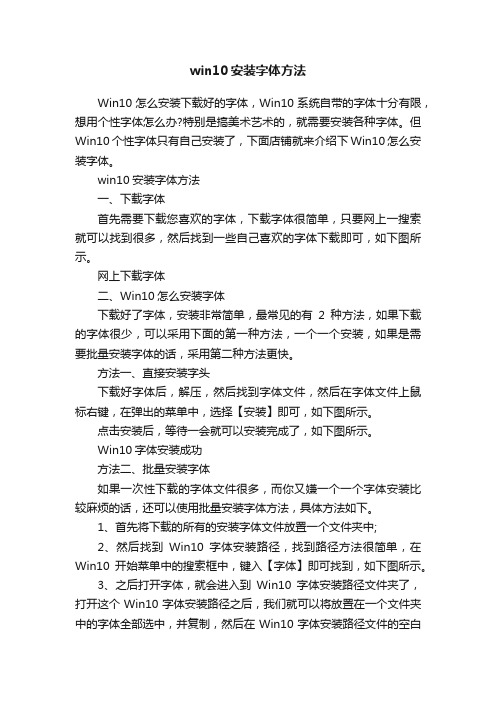
win10安装字体方法Win10怎么安装下载好的字体,Win10系统自带的字体十分有限,想用个性字体怎么办?特别是搞美术艺术的,就需要安装各种字体。
但Win10个性字体只有自己安装了,下面店铺就来介绍下Win10怎么安装字体。
win10安装字体方法一、下载字体首先需要下载您喜欢的字体,下载字体很简单,只要网上一搜索就可以找到很多,然后找到一些自己喜欢的字体下载即可,如下图所示。
网上下载字体二、Win10怎么安装字体下载好了字体,安装非常简单,最常见的有2种方法,如果下载的字体很少,可以采用下面的第一种方法,一个一个安装,如果是需要批量安装字体的话,采用第二种方法更快。
方法一、直接安装字头下载好字体后,解压,然后找到字体文件,然后在字体文件上鼠标右键,在弹出的菜单中,选择【安装】即可,如下图所示。
点击安装后,等待一会就可以安装完成了,如下图所示。
Win10字体安装成功方法二、批量安装字体如果一次性下载的字体文件很多,而你又嫌一个一个字体安装比较麻烦的话,还可以使用批量安装字体方法,具体方法如下。
1、首先将下载的所有的安装字体文件放置一个文件夹中;2、然后找到Win10字体安装路径,找到路径方法很简单,在Win10开始菜单中的搜索框中,键入【字体】即可找到,如下图所示。
3、之后打开字体,就会进入到Win10字体安装路径文件夹了,打开这个Win10字体安装路径之后,我们就可以将放置在一个文件夹中的字体全部选中,并复制,然后在Win10字体安装路径文件的空白位置【右键鼠标,然后选择粘贴】,这样就可以将复制的字体全部批量安装进来了,如下图所示。
编后语:Win10安装字体就是这么简单,拥有两种方法,方法一适合下载的字体比较少,大家可以一个个完成安装,如果字体比较多的话,还是采用一次性全部复制,然后找到Win10字体安装路径文件夹,然后直接粘贴,即可批量安装字体。
电脑字体安装方法

电脑字体安装方法安装电脑字体的方法如下:1. 找到需要安装的字体文件。
字体文件通常以.ttf或.otf为后缀。
你可以从互联网上下载字体文件,或者将字体文件从其他电脑复制到你的电脑上。
2. 双击打开字体文件。
在Windows操作系统中,这将打开字体预览窗口。
你可以在此窗口中查看字体样式,并确定是否要安装该字体。
3. 点击“安装”按钮。
在字体预览窗口的顶部,你会看到一个“安装”按钮或一个文件夹图标。
点击该按钮,系统将会自动安装该字体。
4. 等待安装完成。
安装过程可能需要几秒钟到几分钟不等,具体时间取决于字体的大小和你的电脑性能。
5. 重启应用程序。
一旦字体安装完成,你需要重启你正在使用的应用程序(如Word、Photoshop等),以便它们能够加载并显示新安装的字体。
如果你是Mac用户,字体安装方法略有不同。
Mac用户可以按照以下步骤安装字体:1. 找到需要安装的字体文件。
字体文件通常以.ttf或.otf为后缀。
你可以从互联网上下载字体文件,或者将字体文件从其他电脑复制到你的Mac电脑上。
2. 双击打开字体文件。
这将会在Font Book(字体册)应用程序中打开。
你也可以在Launchpad(启动台)中找到并打开字体册。
3. 点击“安装字体”按钮。
在字体册窗口的顶部,你会看到一个“安装字体”按钮。
点击该按钮,系统将会自动安装该字体。
4. 等待安装完成。
安装过程可能需要几秒钟到几分钟不等,具体时间取决于字体的大小和你的电脑性能。
5. 重启应用程序。
一旦字体安装完成,你需要重启你正在使用的应用程序(如Pages、Keynote等),以便它们能够加载并显示新安装的字体。
如何安装字体文件
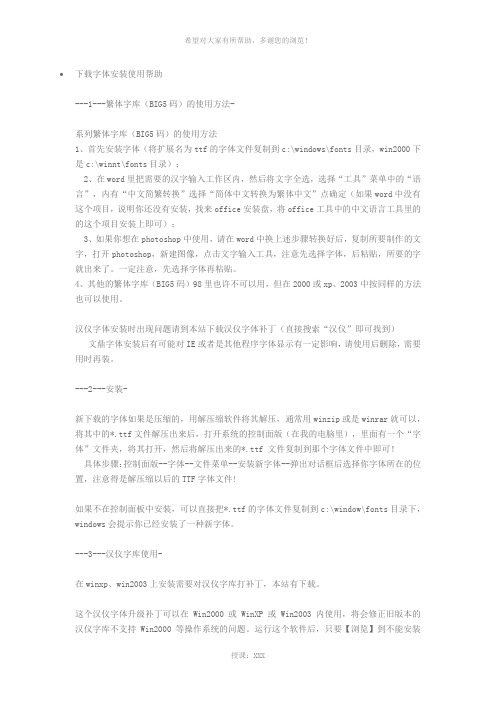
•下载字体安装使用帮助---1---繁体字库(BIG5码)的使用方法-系列繁体字库(BIG5码)的使用方法1、首先安装字体(将扩展名为ttf的字体文件复制到c:\windows\fonts目录,win2000下是c:\winnt\fonts目录);2、在word里把需要的汉字输入工作区内,然后将文字全选,选择“工具”菜单中的“语言”,内有“中文简繁转换”选择“简体中文转换为繁体中文”点确定(如果word中没有这个项目,说明你还没有安装,找来office安装盘,将office工具中的中文语言工具里的的这个项目安装上即可);3、如果你想在photoshop中使用,请在word中换上述步骤转换好后,复制所要制作的文字,打开photoshop,新建图像,点击文字输入工具,注意先选择字体,后粘贴,所要的字就出来了。
一定注意,先选择字体再粘贴。
4、其他的繁体字库(BIG5码)98里也许不可以用,但在2000或xp、2003中按同样的方法也可以使用。
汉仪字体安装时出现问题请到本站下载汉仪字体补丁(直接搜索“汉仪”即可找到)文鼎字体安装后有可能对IE或者是其他程序字体显示有一定影响,请使用后删除,需要用时再装。
---2---安装-新下载的字体如果是压缩的,用解压缩软件将其解压,通常用winzip或是winrar就可以,将其中的*.ttf文件解压出来后,打开系统的控制面版(在我的电脑里),里面有一个“字体”文件夹,将其打开,然后将解压出来的*.ttf 文件复制到那个字体文件中即可!具体步骤:控制面版--字体--文件菜单--安装新字体--弹出对话框后选择你字体所在的位置,注意得是解压缩以后的TTF字体文件!如果不在控制面板中安装,可以直接把*.ttf的字体文件复制到c:\window\fonts目录下,windows会提示你已经安装了一种新字体。
---3---汉仪字库使用-在winxp、win2003上安装需要对汉仪字库打补丁,本站有下载。
电脑如何安装新的字体
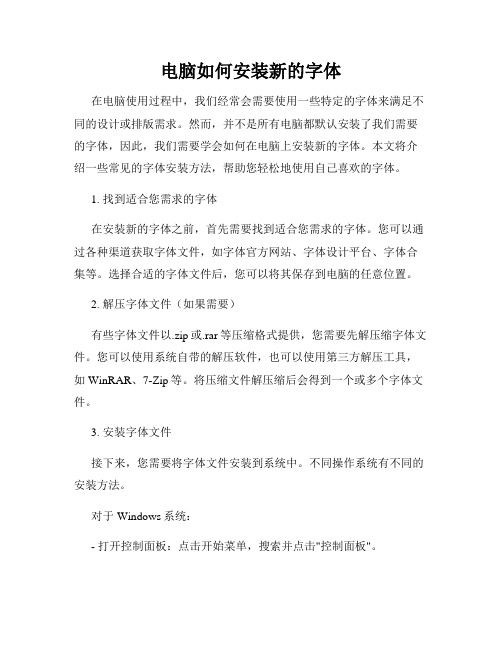
电脑如何安装新的字体在电脑使用过程中,我们经常会需要使用一些特定的字体来满足不同的设计或排版需求。
然而,并不是所有电脑都默认安装了我们需要的字体,因此,我们需要学会如何在电脑上安装新的字体。
本文将介绍一些常见的字体安装方法,帮助您轻松地使用自己喜欢的字体。
1. 找到适合您需求的字体在安装新的字体之前,首先需要找到适合您需求的字体。
您可以通过各种渠道获取字体文件,如字体官方网站、字体设计平台、字体合集等。
选择合适的字体文件后,您可以将其保存到电脑的任意位置。
2. 解压字体文件(如果需要)有些字体文件以.zip或.rar等压缩格式提供,您需要先解压缩字体文件。
您可以使用系统自带的解压软件,也可以使用第三方解压工具,如WinRAR、7-Zip等。
将压缩文件解压缩后会得到一个或多个字体文件。
3. 安装字体文件接下来,您需要将字体文件安装到系统中。
不同操作系统有不同的安装方法。
对于Windows系统:- 打开控制面板:点击开始菜单,搜索并点击"控制面板"。
- 进入字体文件夹:在控制面板中,选择"外观和个性化",然后点击"字体"。
- 安装字体:将字体文件拖拽到字体文件夹中,或右键点击字体文件,选择"安装"。
对于Mac系统:- 打开字体册:点击启动台中的"字体册"图标。
- 安装字体:将字体文件拖拽到字体册窗口中,或右键点击字体文件,选择"打开",然后点击"安装字体"按钮。
4. 检查字体是否安装成功完成字体安装后,您可以进行一些简单的检查,确保字体已成功安装。
对于Windows系统:- 打开字体文件夹:重复步骤2中打开控制面板和字体文件夹的操作。
- 检查字体:在字体文件夹中,您应该能够看到刚刚安装的字体。
对于Mac系统:- 打开字体册:重复步骤3中打开字体册的操作。
- 检查字体:在字体册中,您应该能够看到刚刚安装的字体。
如何在电脑上安装和使用字体

如何在电脑上安装和使用字体字体是电脑中文字的外观呈现,不同的字体可以给文本带来不同的风格和氛围。
在电脑上安装和使用字体可以让我们在编辑文档、设计海报、制作PPT等工作中更加自由地选择合适的字体。
本文将介绍如何在电脑上安装和使用字体,并提供一些字体的选择建议。
一、安装字体1. 在网上下载字体文件:首先,在网上搜索并下载你喜欢的字体文件。
字体文件通常以.ttf、.otf等格式保存。
确保下载的字体文件是来源可靠、无病毒的。
2. 解压字体文件:下载完成后,将字体文件解压到一个你能够方便找到的文件夹中。
解压后的字体文件通常以.ttf或.otf为后缀。
3. 安装字体文件:找到解压后的字体文件,右键点击字体文件,选择“安装”选项。
字体文件将被自动安装到系统字体库中。
二、使用字体1. 在文字处理软件中使用字体:打开你常用的文字处理软件,如Microsoft Word、Adobe Photoshop等,在字体选择工具栏中,你可以看到新安装的字体。
选择你想使用的字体,然后开始编辑文本。
如果你的软件没有显示新安装的字体,可以尝试重新启动软件。
2. 在网页设计中使用字体:如果你是网页设计师,你可以在CSS样式表中使用新安装的字体。
在CSS样式表中,使用@font-face规则引入字体文件,然后在需要应用该字体的元素中,使用font-family属性来指定字体名称。
这样,你的网页将能够正确地显示所选的字体。
3. 在其他设计软件中使用字体:除了文字处理软件和网页设计软件,许多其他设计软件也支持自定义安装的字体。
例如,Adobe Illustrator、CorelDRAW等矢量图形编辑软件,以及Adobe InDesign、QuarkXPress等排版软件,都可以使用新安装的字体。
三、字体选择建议1. 考虑使用系统默认字体:大多数操作系统都会预装一些优秀的字体,如宋体、微软雅黑、Arial等。
这些字体在不同的设备上都能够正常显示,并且具有良好的可读性。
- 1、下载文档前请自行甄别文档内容的完整性,平台不提供额外的编辑、内容补充、找答案等附加服务。
- 2、"仅部分预览"的文档,不可在线预览部分如存在完整性等问题,可反馈申请退款(可完整预览的文档不适用该条件!)。
- 3、如文档侵犯您的权益,请联系客服反馈,我们会尽快为您处理(人工客服工作时间:9:00-18:30)。
下载字体安装使用帮助---1---繁体字库(BIG5码)的使用方法-系列繁体字库(BIG5码)的使用方法1、首先安装字体(将扩展名为ttf的字体文件复制到c:\windows\fonts目录,win2000下是c:\winnt\fonts目录);2、在word里把需要的汉字输入工作区内,然后将文字全选,选择“工具”菜单中的“语言”,内有“中文简繁转换”选择“简体中文转换为繁体中文”点确定(如果word中没有这个项目,说明你还没有安装,找来office安装盘,将office工具中的中文语言工具里的的这个项目安装上即可);3、如果你想在photoshop中使用,请在word中换上述步骤转换好后,复制所要制作的文字,打开photoshop,新建图像,点击文字输入工具,注意先选择字体,后粘贴,所要的字就出来了。
一定注意,先选择字体再粘贴。
4、其他的繁体字库(BIG5码)98里也许不可以用,但在2000或xp、2003中按同样的方法也可以使用。
汉仪字体安装时出现问题请到本站下载汉仪字体补丁(直接搜索“汉仪”即可找到)文鼎字体安装后有可能对IE或者是其他程序字体显示有一定影响,请使用后删除,需要用时再装。
---2---安装-新下载的字体如果是压缩的,用解压缩软件将其解压,通常用winzip或是winrar就可以,将其中的*.ttf文件解压出来后,打开系统的控制面版(在我的电脑里),里面有一个“字体”文件夹,将其打开,然后将解压出来的*.ttf 文件复制到那个字体文件中即可!具体步骤:控制面版--字体--文件菜单--安装新字体--弹出对话框后选择你字体所在的位置,注意得是解压缩以后的TTF字体文件!如果不在控制面板中安装,可以直接把*.ttf的字体文件复制到c:\window\fonts目录下,windows会提示你已经安装了一种新字体。
---3---汉仪字库使用-在winxp、win2003上安装需要对汉仪字库打补丁,本站有下载。
这个汉仪字体升级补丁可以在 Win2000 或 WinXP 或 Win2003 内使用,将会修正旧版本的汉仪字库不支持 Win2000 等操作系统的问题。
运行这个软件后,只要【浏览】到不能安装的汉仪字体,然后点击【确定】。
他就会有提示【升级完毕,现在可以在 Win2003 上使用汉仪字库了】,升级好的字体就可以使用了!---4---PHOTOSHOP不能显示-有的字体安装后PHOTOSHOP不能显示,该怎么办?首先看你什么系统,字体是否支持该系统---5---Office2000光盘中的14种中文字体的安装-Office2000光盘中的14种中文字体的安装简体中文版 Office 2000 中附带了十四种中文字体。
这些中文字体都是 TrueType 字体。
采用“典型”安装方式(默认的安装方式)时,将安装以下九种字体:华文中宋、华文细黑、隶书、幼圆(以上为GBK字符),华文行楷、华文新魏、华文彩云、方正姚体简体、方正舒体简体(以上为GB2312字符)。
采用“典型”安装方式时,不会安装以下五种字体,但在“自定义”安装方式中可以进行安装:华文宋体、华文楷体、华文仿宋(以上为GBK字符),华文隶书、华文琥珀(以上为GB2312字符)。
如果要在“典型”安装后增加中文字体,可在光驱中放入第一张Office光盘,启动后双击“控制面板”中的“添加/删除程序”图标,然后从列表中选择“Microsoft Office 2000 ”并单击“添加/删除”命令,进入维护模式。
单击“添加或删除功能”按钮,展开“Office 工具”中的“字体”,然后单击“附加字体”前的图标,选择“在本机上运行”选项。
GBK 包含了 Unicode 的所有 20902 个中文字符以及中国国家标准化组织添加的大约 80 个中文字符,GB2312仅含有 6763 个汉字。
---6---解决“无法新增字体”问题-解决“无法新增字体”问题在控制面板的「字体」设置里,「安装新字体」这个项目不见了,无法新增字体该怎么办?其实,应该不只有「安装新字体」这个项目不见,开启旧文件、打印,以及在字体菜单上的「查看」里,隐藏字体变化、依相似性列出字体,这些都有可能会不见。
造成这种情形的原因可能有三种:·Fonts 数据夹的属性不是「系统」与「只读」(Fonts 文件夹属性一定要是系统与只读)。
·C:WindowsFonts 下的 Desktop.ini 文件损坏。
·C:WindowsSystem 下的 Fontext.dll 文件损坏。
Fonts 文件夹的属性不是「系统」与「只读」的解决方法:·到 MSDOS 模式下,在 C:/> 输入下面的指令,以切换到 Windows 所在文件夹。
·cdwindows·然后再键入 attrib +s +r fonts·关机,然后重新进入 Windows,字体文件夹就可以恢复正常了。
属性已经更改,但是还是没有「安装新字体」选项,可能是你 Font 文件夹下的Desktop.ini 文件损坏,解决方法如下:·启动在 MS-DOS 模式(Command Prompt Only)·从原版光盘中解压缩出 Desktop.ini , copy 到 C:WindowsFonts 下即可。
Desktop.ini 在 Windows 98 是在 Win98_40.cab中,Windiws 98 SE 是在 Win98_51.cab 里。
以上都试过,仍无效,就是 Fontext.dll 文件损坏,解决方法如下:·启动在 MS-DOS 模式(Command Prompt Only)·从原版光盘中解压缩出 Fontext.dll , copy 到 C:WindowsSystem 下即可(盖掉原先旧的)。
---8---装完《大富翁七》,好些软件显不出中文-装完《大富翁七》,好些软件显不出中文。
装之前一切正常。
卸载《大富翁七》后也没用。
建议你在其它相同系统的电脑上拷贝arial和宋体两个字体,覆盖到字体文件夹中---9---安装新字体"菜单没了怎么办?-安装新字体"菜单没了怎么办?是fonts目录下的两个系统文件desktop.ini和folder.htt坏了,解决方法是,在win98安装光盘里提取这两个文件:运行sfc 选择从安装软盘提取一个文件,在下面框中输入以上两个文件名(一个一个的提取)在将“文件保存到”后面的框中输入c:\windows\fonts单击确定,两个文件都提取成功后,安装新字体菜单就出来了!--10---哪些字体可以放心删除? -哪些字体可以放心删除?Windows 9x中的字体文件种类繁多,令人眼花缭乱。
其中的字体分为屏幕字体、TrueType 字体、打印机字体等。
下面的方法可以教你管好它们。
1.哪些字体可以放心删除如果你的硬盘空间非常宝贵,删除C:\Windows\Fonts中的部分字体文件也可以起到释放硬盘空间的作用。
中文字体一般都有好几兆,甚至多达几十兆,你可以先删除一些你确定无用的中文字体,但不要删除宋体,因为它是系统缺省的中文字体。
屏幕字体文件(扩展名为.FON)千万不要随便删除,否则一些对话框中的文字会变成乱码。
.SYS的字体为系统字体,系统提示信息和图标描述性文字中要用到这些字体,删除后可能会使系统崩溃。
还有一些符号字体,如Marlett、Windings等字体,也不能随便删除,窗口右上角的三个按钮中的图形实际上是字体。
2.浏览字体文件在Windows 9x中可以通过双击“控制面板”中的“字体”图标来浏览系统中已经安装的字体,蓝色的“TT”图标表示的是TrueType字体,绿色“TT”图标表示TrueType合成字体,而红色的“A”图标表示屏幕显示字体。
3.建立字体文件的快捷方式字体文件不一定要放在Windows下的Fonts目录下,还可以是快捷方式。
你可以再将一些外来的字体文件放在其他盘上,并在Fonts目录下建立他们的快捷方式,Windows会自动在注册表中进行注册,使字体能够用于其他应用程序,万一哪一天删除了Windows,原有的字体文件都在。
如果你用的双启动系统,还可以让两个操作系统使用同一个字体文件,不必占用过多的硬盘空间。
Windows 9x中的字体文件种类繁多,令人眼花缭乱。
其中的字体分为屏幕字体、TrueType字体、打印机字体等。
下面的方法可以教你管好它们。
---11---华康可爱字体安装-华康可爱字体安装后,在Fonts目录下显示,在photoshop7.0中找不到安装的字体,用字体管理器来看,都是正常的,不知为何原因,在WORD中可以先把所有文字转换为BIG5码(繁体),再换字体。
其他软件可以在WORD和POWERPOINT中做成图片后使用。
---12---误将“字体”删除-我在winxp下误将“黑体”删除!怎么恢复呢?到别的电脑里将这个字体拷过来就行了,------------------------------------------------------------Font Loader让您使用字体不需安装对于经常进行文字处理的朋友来讲,系统中默认安装的Arial、宋体等几种字体显然无法满足平时的要求。
要让文字更加美观,就需要安装大量不同风格的字体,而字体文件多了,不仅占用大量的磁盘空间,而且会影响系统的性能。
其实,不安装也能使用字体,下面的三种方法,大家不妨一试。
1、转移法在系统盘以外的硬盘中建立一文件夹,将字体文件复制其中,然后创建这些字体文件的快捷方式,并把快捷方式放至C:WindowsFonts文件夹中,这样既节省了系统盘的宝贵空间,又保证了Windows的启动速度。
2、外用程序法目前流行的字处理软件一般是Word和WPS,使用WPS的一个好处是它的安装目录中有一个字体文件夹,如果你经常使用它,可以把字体文件或其快捷方式复制到E:\Kingsoft\Winwps\Fonts(视WPS安装路径不同而不同),运行程序,在工具栏的字体栏中选择字体即可使用了。
3、实时安装卸载字体文件无论是安装字体还是删除字体,都要在控制面板的字体文件夹中进行,非常麻烦。
Font Loader的出现完美地解决了这个“烦恼”,让你在使用字体时将字体文件暂时载入内存,不使用时就从内存中卸载掉,十分方便。
Font Loader启动后会最小化在系统托盘中。
我们可以在系统盘以外的硬盘分区建立一字体文件夹,如E:\Fonts,如果字体文件比较多,还可在其下建立一些子文件夹,把字体文件按手写体、艺术字体等分类进行管理。
